4 најбоља начина да конфигуришете РАИД 1 на Виндовс 11
Мисцелланеа / / September 30, 2023
На рачунарима са оперативним системом Виндовс 11 можете да користите технологију складиштења података РАИД 1 да бисте креирали сличне копије података на више чврстих дискова, такође познато као пресликавање. Ова технологија је постала омиљена за предузећа и појединце јер нуди повећану доступност података, а загарантована вам је безбедна резервна копија чак и ако дође до пада на рачунару.

Иако је ова технологија веома корисна, прилично је једноставна за употребу, а чак и за оне који су мање упућени у технологију, са само неколико кликова, требало би да буду на добром путу. Показујемо вам како да подесите РАИД 1 на Виндовс 11 у овом водичу, као и све што вам може затребати пре него што започнете процес.
Хардверски захтеви за подешавање РАИД-а
Пре него што кренете у креирање РАИД 1 подешавања на Виндовс 11, узмите у обзир следеће захтеве:
- Требало би да имате најмање два диска.
- Сви укључени дискови морају да имају исти тип датотеке – НТФС ради одлично.
- Мора постојати РАИД контролер; у оперативном систему Виндовс 11, можете користити уграђену функцију Стораге Спацес као софтверску алтернативу.
- Матична плоча која је компатибилна са РАИД-ом. Ово може бити проблем за старије матичне плоче.
1. Конфигуришите РАИД 1 на Виндовс 11 преко апликације Сеттингс
Апликација Подешавања је централна локација која вам омогућава да конфигуришете више опција на оперативном систему. Од персонализације изгледа и понашања до управљања приватношћу и безбедношћу, апликација може много тога да постигне. Такође можете да га користите за конфигурисање РАИД опција и креирање РАИД 1, као што је приказано у наставку.
Корак 1: Притисните тастерску пречицу Виндовс + И на тастатури да бисте отворили апликацију Подешавања.
Корак 2: Кликните на опцију Складиште у десном окну.
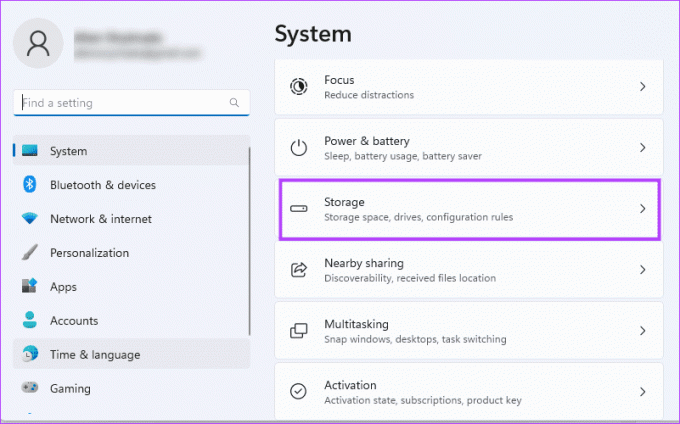
Корак 3: Померите се надоле у десном окну и кликните на „Напредне поставке складиштења“.
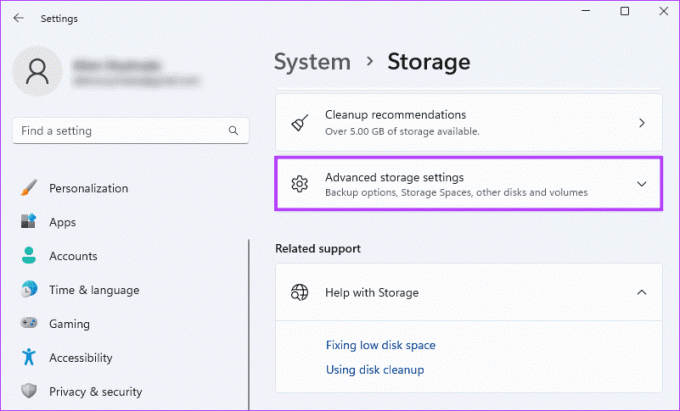
4. корак: Кликните на Стораге Спацес на десном окну.
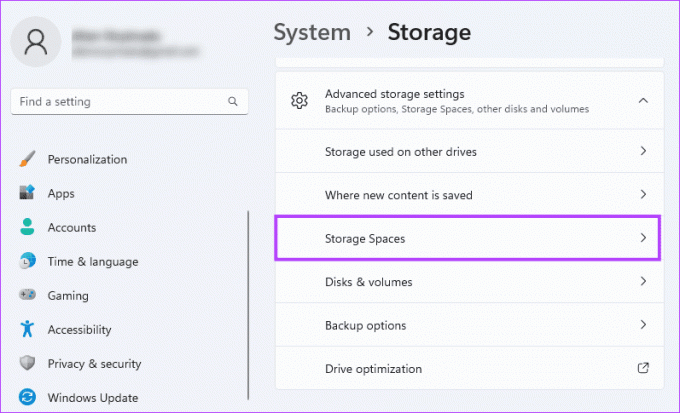
5. корак: Кликните на дугме Додај да бисте започели креирање РАИД складишта.
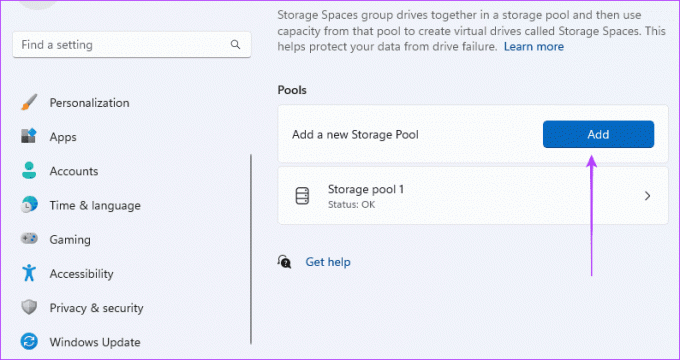
Корак 6: Попуните поље Име, изаберите диск са којег желите да креирате РАИД 1, а затим кликните на дугме Креирај.
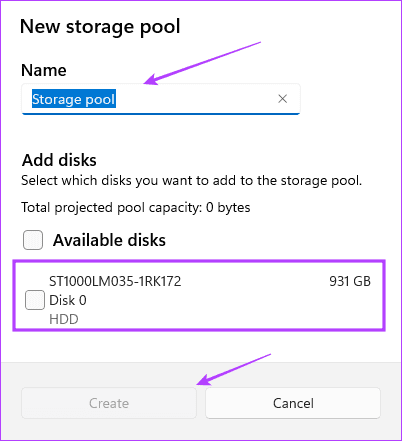
7. корак: Овде попуњавате детаље за простор коме ће припадати базен у претходном прозору. Унесите вредност за Име, изаберите величину коју желите, изаберите „Двосмерно огледало“ за отпорност и кликните на Креирај.
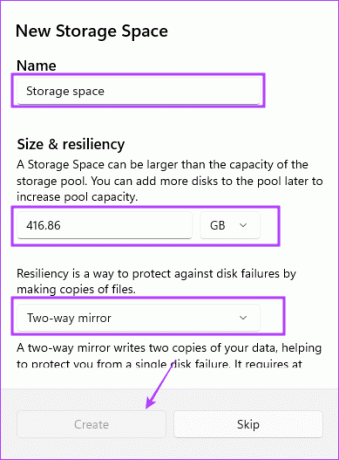
2. Подесите РАИД 1 помоћу контролне табле
Контролна табла је услужни програм који корисницима даје приступ да промене и поново конфигуришу одређене опције на уређају. Састоји се од хардверских и софтверских конфигурационих аплета и може се користити за управљање специфичним функцијама драјва, као што је креирање РАИДС-а, као што је приказано у наставку.
Корак 1: Притисните Виндовс + Р пречицу на тастатури да бисте отворили дијалог Покрени, откуцајте контролу и притисните Ентер.
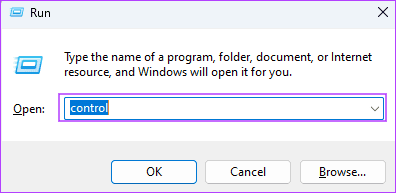
Корак 2: Уверите се да је опција Приказ по постављена на Категорија у горњем десном углу и кликните на „Систем и безбедност“.
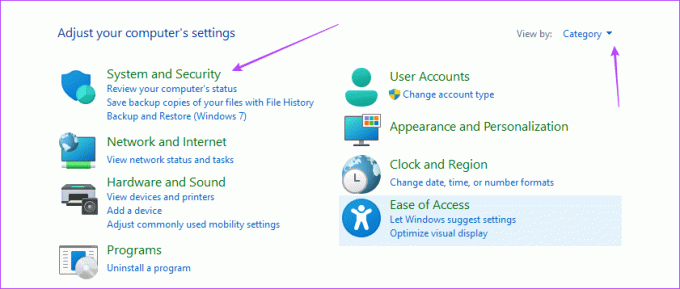
4. корак: Кликните на Стораге Спацес.
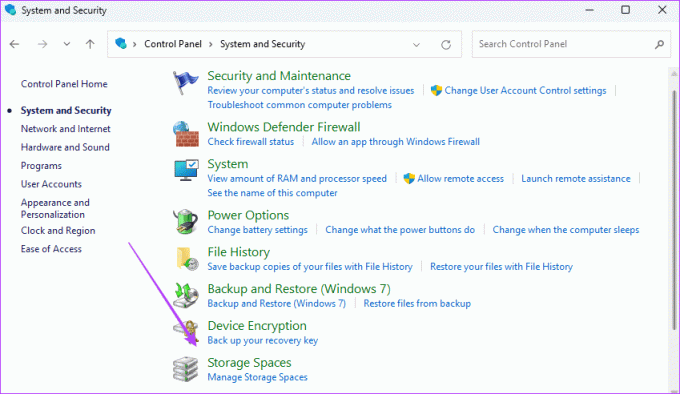
5. корак: Кликните на „Креирај нови базен и простор за складиштење“.
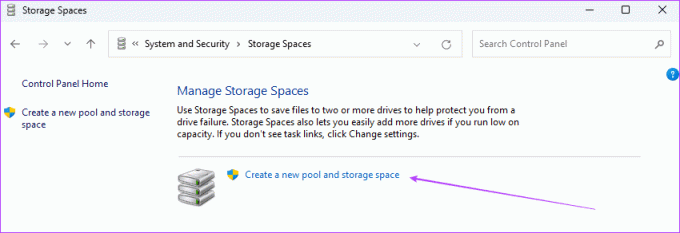
Корак 6: Изаберите свој диск и кликните на Цреате Поол.
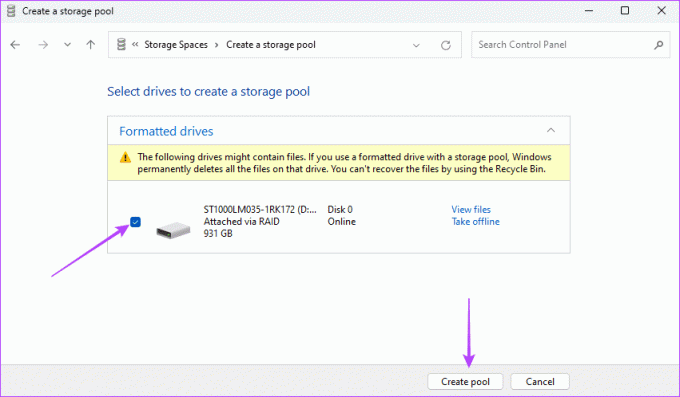
7. корак: Именујте простор за складиштење, користите падајући мени поред типа отпорности да бисте изабрали Двосмерно огледало, изаберите одговарајућу величину, а затим кликните на „Креирај простор за складиштење“.
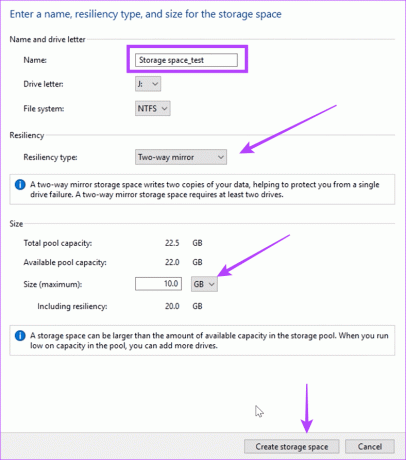
3. Конфигуришите РАИД 1 у подешавањима управљања диском
У оперативном систему Виндовс 11 можете користити Управљање диска услужни програм за управљање чврстим дисковима и дисковима. Алат вам омогућава да креирате, промените величину, избришете, форматирате и управљате њима на рачунару. Такође можете користити овај алат за креирање РАИД 1 на Виндовс 11.
Корак 1: Кликните десним тастером миша на мени Старт на траци задатака, а затим изаберите Управљање диском.

Корак 2: Кликните десним тастером миша на диск за ваш РАИД и изаберите „Нев Стрипед Волуме“.

Корак 3: Кликните на Нект.
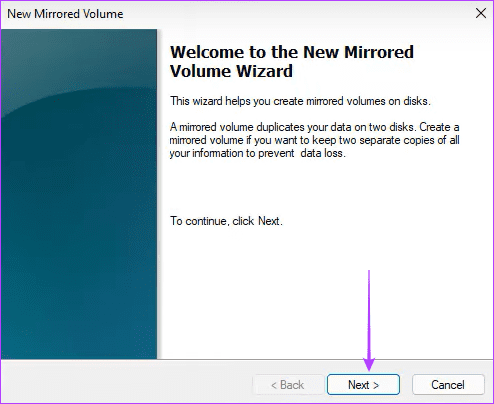
4. корак: Изаберите диск за РАИД, кликните на додај, а затим кликните на Даље.
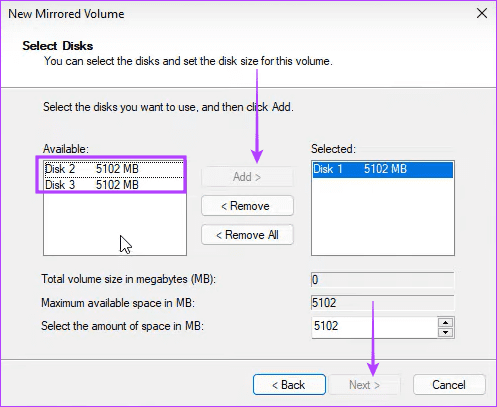
5. корак: Изаберите НТФС и кликните на Даље.
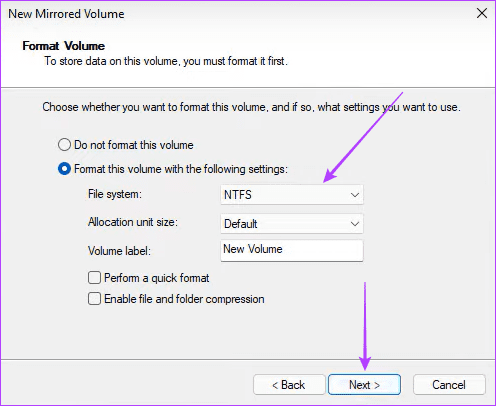
Корак 6: Кликните на Заврши и потврдите свој избор.
4. Подесите РАИД 1 преко командне линије
Тхе Командна линија је интерфејс заснован на тексту који корисницима омогућава интеракцију са оперативним системом Виндовс. То је моћан алат који се може користити за конфигурацију система, управљање датотекама, решавање проблема или чак управљање диском. Као што је приказано у наставку, можете га користити за креирање РАИД 1 диск јединице.
Корак 1: Притисните Виндовс + Р пречицу на тастатури да бисте отворили дијалог Покрени.
Корак 2: Тип цмд и притисните Цонтрол + Схифт + Ентер пречицу на тастатури да отворите командну линију са администраторским привилегијама.
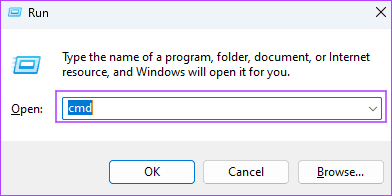
Корак 3: Откуцајте доњу команду и притисните Ентер да бисте приступили управљању драјвом и диском:
diskpart

4. корак: Унесите наредбу испод да бисте видели све доступне дискове:
listdisk

5. корак: Унесите наредбу испод, замењујући Н бројем диска за РАИД:
Select disk N
Корак 6: Унесите наредбу испод да бисте конвертовали изабрани диск у динамички:
convert dynamic
7. корак: Поновите кораке 5 и 6 за друге диск јединице које морате да будете део РАИД процеса.
Корак 8: Унесите наредбу у наставку да бисте креирали свој РАИД волумен:
Create Volume RAID Disk 1, 2, 3

Корак 8: Изаберите новокреирани РАИД користећи скрипту испод:
select volume 2
9. корак: Промените формат и доделите му слово диск јединице покретањем две скрипте испод једну за другом:
Format FS=NTFS Label=NewVolume
Assign Letter=E

Коришћење новог виртуелног диска
Горе наведена решења ће вам помоћи да конфигуришете РАИД 1 на Виндовс 11. Дакле, сада би требало да будете у могућности да користите свој новостворени виртуелни диск ако наиђете на квар диск јединице. Постоје и други типови РАИД-а, као што је РАИД 2, 3, 4 или 5. Главна разлика је у нивоу редундантности података и броју потребних драјвова. РАИД 1 нуди 100% редундантност података.
Последњи пут ажурирано 26. септембра 2023
Горњи чланак може садржати партнерске везе које помажу у подршци Гуидинг Тецх. Међутим, то не утиче на наш уреднички интегритет. Садржај остаје непристрасан и аутентичан.



